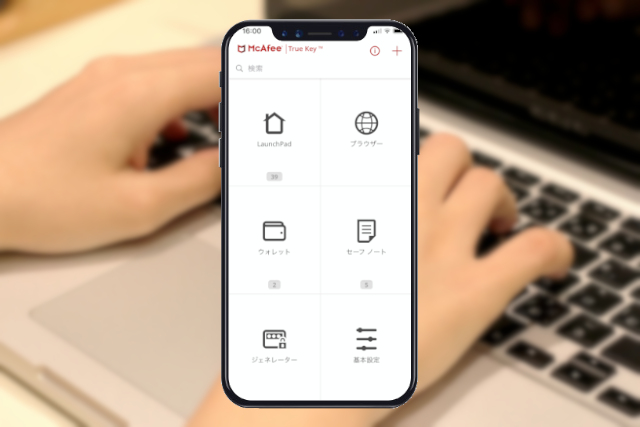
現在僕は、McAfeeの有料パスワード管理アプリ「True Key」プレミアム版を使用しています。
過去には【1Password】というアプリも使用していましたが、最終的には「True Key」を選択。
「True Key」のおすすめポイントと、使って初めてわかったデメリットを紹介します。
こんな人のお役に立てる記事です。

便利な点や不便な点などの特徴を知りたい。
無料と有料のプランがあるみたいだけど、具体的にはどう違うの?
True Keyプレミアム版が便利過ぎる!その特徴と選んだ理由
まずは「True Key」の特徴を簡単に紹介します。
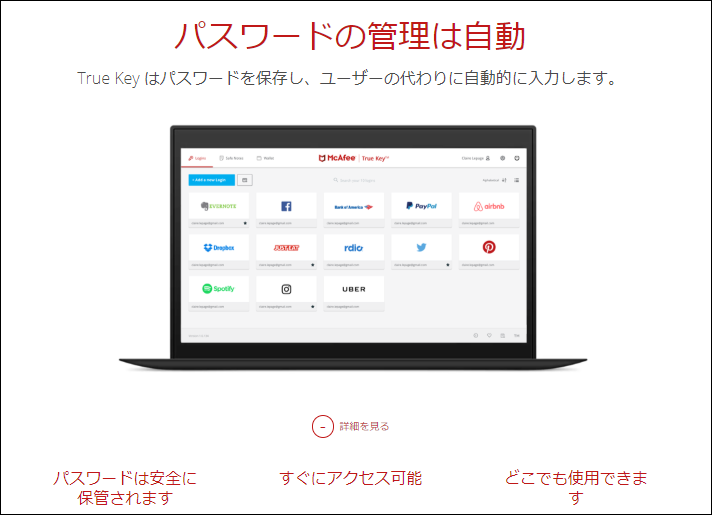
- コピペの必要なし!パスワードは自動入力
- 異なるデバイス間で一括してパスワード管理が可能
- 強力なパスワードを自動生成してくれるジェネレーター機能
これ以外にも便利な機能はいくつかありますが、ザックリ言うとこんな感じです。
「True Key」には無料版と有料版がありますが、両者とも機能的には特に違いはなし。
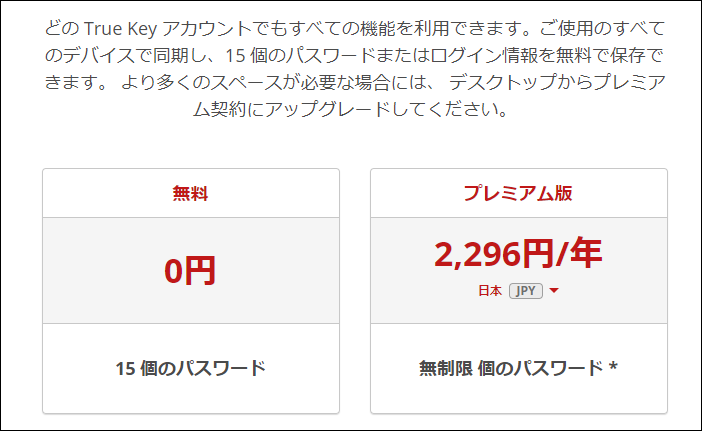
無料版と有料版では、保存できるパスワードの数に違いがあるくらいです。
ちなみに現在僕が利用しているのは有料のプレミアム版。
理由は単純で、無料版の保存数(15個)では全然足らないからです。

なんで「True Key」じゃなきゃダメなの?

僕がTrue Keyを選んだたった一つの理由
僕が数あるパスワード管理アプリの中から「True Key」を選んだ理由はたった一つだけ。
それは、セキュリティ会社が運営しているサービスだからです。
いわゆる信頼度の問題ですね。
というもの、僕は過去に無料アプリを使用して痛い目に遭っています。
ある時1年くらい使用していたパスワード管理アプリが突然開けなくなってしまいました。
当然、保存していたアプリを見ることもできず大量のパスワード情報をすべて失いました。

原因は、アプリのアップデートがされなくなったから。
無料のアプリはこういったことがあるので恐ろしいですよね。
セキュリティ関連の大企業McAfeeが運営しているパスワード管理アプリならこんな心配はありません。
それによくよく考えてみれば、大切なパスワード情報を運営元もはっきりしないような無料アプリに登録するなんて浅はかでした・・。
その点セキュリティ会社が運営しているパスワード管理アプリなら何の心配もいりません。
お気に入りポイント4つ【デメリットも紹介】
現在True Keyにどっぷり依存している僕は、もうこのアプリを手放せそうにありません。
ただし、ちょっと残念に感じた点も・・。
お気に入りポイント(メリット)とデメリットを紹介します。
まずはお気に入りポイントから。
使って感じたメリット
- パスワードの入力がめちゃくちゃ楽になった
- パスワードをいちいち覚える必要がなくなった
- サイトごとに異なる強固なパスワードを設定できるよになった
- ログイン情報以外を保存できる機能が地味に便利
- パスワードの入力がめちゃくちゃ楽になった
これまではパスワードを入力するときは、わざわざメモ帳アプリなどに保存してあるパスワードをコピペして入力していました。
True Keyは目的のサイトを開くと、自動的にパスワードが入力されます。
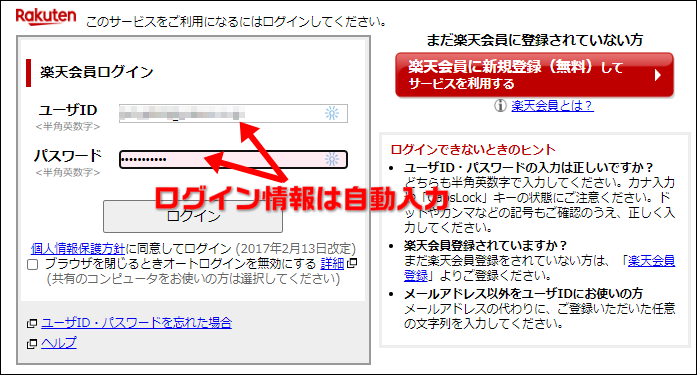
コピペの手間がなくなって、ログイン作業がめちゃくちゃ楽になりました。
- パスワードをいちいち覚える必要がなくなった
新しいサイトなどにログインする時は、決めたパスワードをその都度メモ帳アプリなどに毎回打ち込んで保存していました。
True Keyは新規サイトにログインをすると、自動的にログイン情報を保存してくれます。
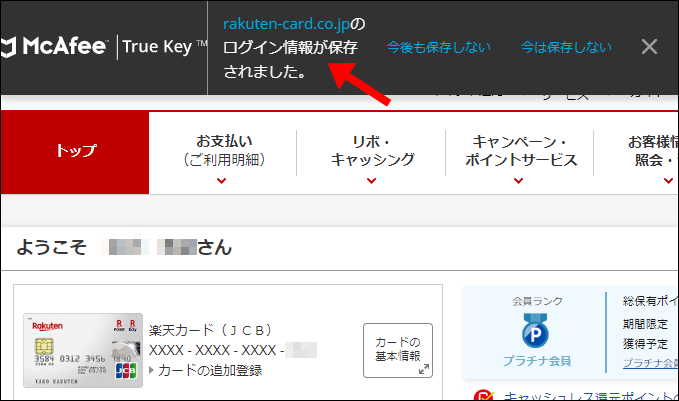
わざわざパスワードをメモしておく必要がなくなってすごく助かっています。
- サイトごとに異なる強固なパスワードを設定できるよになった
これまでは、複数のサイトで同じメールアドレスやパスワードをログイン情報として使用していました。
だって、サイトごとに異なるログイン情報を設定していたらログインが毎回面倒で仕方ありませんからね。
ですが、この軽率な行動が原因で僕はアカウントの乗っ取りに遭いました(+_+)
True Keyはサイトを開く度にパスワードを自動入力してくれるので、覚えやすいパスワードを使いまわす必要がありません。
しかも、第三者に想像されにくい強固なパスワードをその都度作成してくれるジェネレーター機能付き。
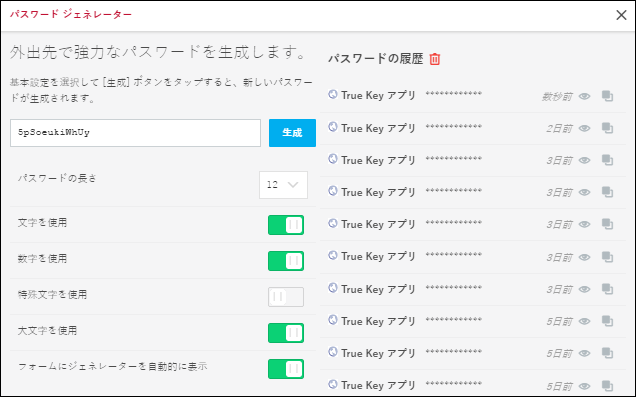
おかげで、ログイン情報のセキュリティ対策が格段に上がりました。
- ログイン情報以外を保存できる機能が地味に便利
True Keyには、ログイン情報以外にも多くの大切なデータを保存しておくことができます。
たとえば僕の場合、免許証番号やクレジットカード情報、銀行口座情報なども全てTrue Keyで管理しています。
これがとにかく地味に便利。
外出先で不意にこういった情報が必要な時にも、スマホですぐに確認をすることができます。
しかも情報を管理しているのは、超有名なセキュリティ会社。
安心です。
ここがちょっと残念・・True Keyのデメリット
実際にTrue Keyを使ってみて、ちょっと残念に感じる点も実はありました。
それがこの2つ。
使って感じたデメリット
- 自動ログインは失敗することがある
- 間違ったログイン情報を保存することがある
ある特定の条件下では、「自動ログインに失敗」「間違ったログイン情報の保存」をしてしまうことがあります。
それはこういったサイトの場合。
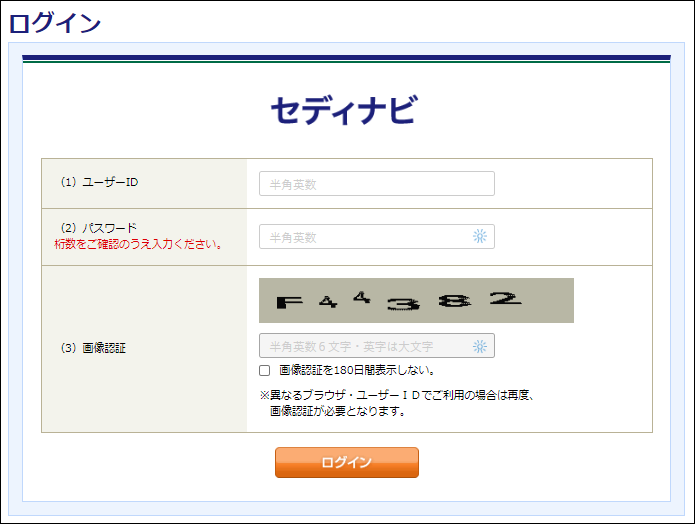
「ID」や「パスワード」以外に「画像認証」などを打ち込む必要があるサイトでは以下のようなことが起きます。
- 画像認証に入力した文字列を「ID」もしくは「パスワード」として保存してしまう
- ログイン時は、画像認証の欄に「ID]や「パスワード」が勝手に入力されてしまい自動ログインに失敗する
この2点に関してはちょっと残念でした。
まぁ、それほど頻繁にあることではないのでその都度対処すればいいだけのことですが・・。
ちなみに自動ログインに失敗することに関しては、設定で「インスタントログインを使用する」をオフにすれば解決します。

True Keyプレミアム版を無料で使う方法
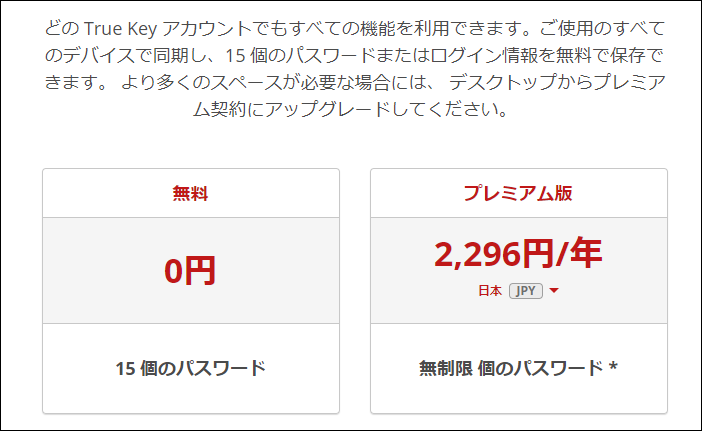
通常は年間で2,296円の料金がかかる【True Keyプレミアム版】ですが、ある条件をクリアすると無料で使用できるようになります。
その条件とは、McAfee製品を利用することです。
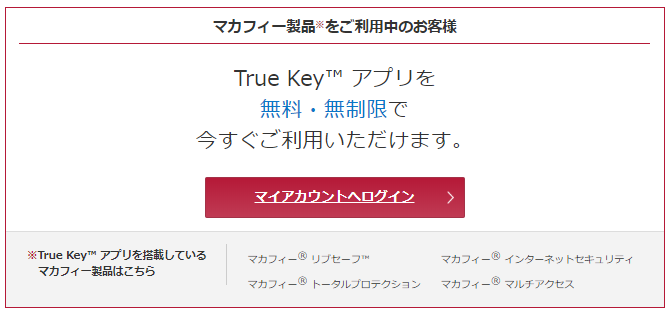
たとえば、僕の場合はパソコンのセキュリティ対策ソフトに「マカフィーリブセーフ」を使用しています。
というわけで、僕は【True Keyプレミアム版】を無料で利用できています。
以前は月額300円ちょっとで「1Password」というパスワード管理アプリを使用していましたが、どうせならということで「True Key」に乗換えました。

こんな人には、こちらの記事が参考になると思います。
-

-
ウィルスバスターが重いので乗換えたら超快適に【パソコンはHP】
続きを見る

僕個人としては、セキュリティ対策ソフトは絶対に入れるべきだと思っています。
というのも、セキュリティ対策が甘いせいでアカウントの乗っ取りに僕自身が遭いましたからね(+_+)
事の詳細が気になる人はこちらの記事を読んでください。
-

-
Amazonで乗っ取りに遭い勝手に注文された【被害内容と対策】
続きを見る
まとめ:True Keyは安心して使えるパスワード管理アプリ
セキュリティ会社が運営してる「True Key」なら安心して使うことができます。
しかもMcAfee製品を使用していれば、プレミアム版も無料!
たとえMcAfee製品を利用していなかったとしても、True Keyに月額でかかる料金はたったの191円です。
有名セキュリティ企業が月額191円でパスワードを管理してくれると思えば激安です。
現在使っているパスワード管理アプリに不便さや不安を感じている人はぜひ参考にしてください。


